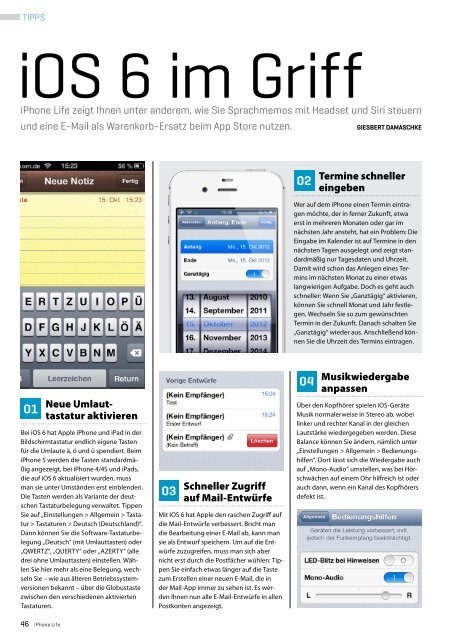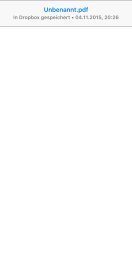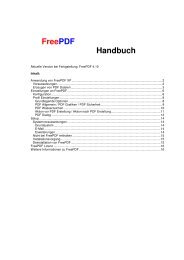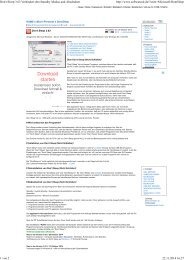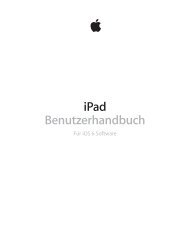Erfolgreiche ePaper selbst erstellen
Machen Sie aus Ihren PDF Publikationen ein blätterbares Flipbook mit unserer einzigartigen Google optimierten e-Paper Software.
Tipps<br />
iOS 6 im Griff<br />
<strong>iPhone</strong> Life zeigt Ihnen unter anderem, wie Sie Sprachmemos mit Headset und Siri steuern<br />
und eine E-Mail als Warenkorb-Ersatz beim App Store nutzen.<br />
Giesbert Damaschke<br />
02<br />
Termine schneller<br />
eingeben<br />
Wer auf dem <strong>iPhone</strong> einen Termin eintragen<br />
möchte, der in ferner Zukunft, etwa<br />
erst in mehreren Monaten oder gar im<br />
nächsten Jahr ansteht, hat ein Problem: Die<br />
Eingabe im Kalender ist auf Termine in den<br />
nächsten Tagen ausgelegt und zeigt standardmäßig<br />
nur Tagesdaten und Uhrzeit.<br />
Damit wird schon das Anlegen eines Termins<br />
im nächsten Monat zu einer etwas<br />
langwierigen Aufgabe. Doch es geht auch<br />
schneller: Wenn Sie „Ganztägig“ aktivieren,<br />
können Sie schnell Monat und Jahr festlegen.<br />
Wechseln Sie so zum gewünschten<br />
Termin in der Zukunft. Danach schalten Sie<br />
„Ganztägig“ wieder aus. Anschließend können<br />
Sie die Uhrzeit des Termins eintragen.<br />
01<br />
Neue Umlauttastatur<br />
aktivieren<br />
Bei iOS 6 hat Apple <strong>iPhone</strong> und iPad in der<br />
Bildschirmtastatur endlich eigene Tasten<br />
für die Umlaute ä, ö und ü spendiert. Beim<br />
<strong>iPhone</strong> 5 werden die Tasten standardmäßig<br />
angezeigt, bei <strong>iPhone</strong> 4/4S und iPads,<br />
die auf iOS 6 aktualisiert wurden, muss<br />
man sie unter Umständen erst einblenden.<br />
Die Tasten werden als Variante der deutschen<br />
Tastaturbelegung verwaltet. Tippen<br />
Sie auf „Einstellungen > Allgemein > Tastatur<br />
> Tastaturen > Deutsch (Deutschland)“.<br />
Dann können Sie die Software-Tastaturbelegung<br />
„Deutsch“ (mit Umlauttasten) oder<br />
„QWERTZ“, „QUERTY“ oder „AZERTY“ (alle<br />
drei ohne Umlauttasten) einstellen. Wählen<br />
Sie hier mehr als eine Belegung, wechseln<br />
Sie – wie aus älteren Betriebssystemversionen<br />
bekannt – über die Globustaste<br />
zwischen den verschiedenen aktivierten<br />
Tastaturen.<br />
03<br />
Schneller Zugriff<br />
auf Mail-Entwürfe<br />
Mit iOS 6 hat Apple den raschen Zugriff auf<br />
die Mail-Entwürfe verbessert. Bricht man<br />
die Bearbeitung einer E-Mail ab, kann man<br />
sie als Entwurf speichern. Um auf die Entwürfe<br />
zuzugreifen, muss man sich aber<br />
nicht erst durch die Postfächer wühlen: Tippen<br />
Sie einfach etwas länger auf die Taste<br />
zum Erstellen einer neuen E-Mail, die in<br />
der Mail-App immer zu sehen ist. Es werden<br />
Ihnen nun alle E-Mail-Entwürfe in allen<br />
Postkonten angezeigt.<br />
04<br />
Musik wiedergabe<br />
anpassen<br />
Über den Kopfhörer spielen iOS-Geräte<br />
Musik normalerweise in Stereo ab, wobei<br />
linker und rechter Kanal in der gleichen<br />
Lautstärke wiedergegeben werden. Diese<br />
Balance können Sie ändern, nämlich unter<br />
„Einstellungen > Allgemein > Bedienungshilfen“.<br />
Dort lässt sich die Wiedergabe auch<br />
auf „Mono-Audio“ umstellen, was bei Hörschwächen<br />
auf einem Ohr hilfreich ist oder<br />
auch dann, wenn ein Kanal des Kopfhörers<br />
defekt ist.<br />
46 <strong>iPhone</strong> Life